Opsgenie を Solarwinds NPM と統合する
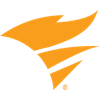
概要
SolarWinds NPM をクイック インストールして、デバイスを検出して監視を開始しましょう。SolarWinds NPM は、ネットワーク デバイスの応答時間、可用性、パフォーマンスを監視して表示します。また、インテリジェントなアラート システムを備えているため、アラートの作成とリセット時にアクション (メールを送信する、Get または Post URL 機能を使用するなど) を実行します。
SolarWinds NPM アラートは、サーバーが応答しないなどのネットワーク イベントが発生したことに関する自動通知です。アラートをトリガーするネットワーク イベントは、アラート設定の際に設定された条件によって決まります。
統合でできるようになること
Opsgenie では、SolarWinds NPM の双方向の統合を提供します。この統合は、SolarWinds NPM の [Web サーバーへの Post リクエスト送信] 機能と Opsgenie Edge Connector (OEC) ユーティリティーを活用してアラートを自動で作成し、SolarWinds NPM と Opsgenie の間でアラートのステータスを同期します。
SolarWinds NPM 統合を使用すると Opsgenie はこれらのアラートのディスパッチャーとして機能して、オンコール スケジュールに基づいて通知する適切なユーザーを決定します。メール、テキスト メッセージ (SMS)、電話、iPhone、Android のプッシュ通知によって通知して、アラートが承認されるかクローズされるまでアラートをエスカレートします。
Opsgenie には、SolarWinds NPM 統合で利用可能な特定の API が用意されています。SolarWinds NPM は Opsgenie にアラートを送信して、Opsgenie はアラートの自動作成を処理します。
統合による機能
SolarWinds NPM は、監視対象オブジェクトがアラートの条件を満たした際にアラートをトリガーします。SolarWinds NPM でアラートが作成されると、統合を通じて Opsgenie でアラートが自動で作成されます。
Opsgenie でアラートが承認されると、OEC でスクリプトを実行することによって SolarWinds NPM でもアラートが自動で承認されます。
Opsgenie でアラートにメモが追加されると、OEC でスクリプトを実行することによって SolarWinds NPM でもアラートにメモが追加されます。
Microsoft サーバー (.NET ベースのアプリ、MS S Channel など) では、Cloudflare に対する TLS (https) の処理に問題があります。接続障害が 1 時間ごとに発生します。Microsoft サーバーに TLS セッション再開の相互運用性を改善して統合を安定させるためのアップデートがインストール済みであることをご確認ください。
統合をセットアップする
SolarWinds NPM は双方向の統合です。設定は次の手順で行います。
Opsgenie で SolarWinds NPM 統合を追加する
SolarWinds NPM で統合を設定する
SolarWinds NPM 統合を追加する
Opsgenie の Free プランまたは Essentials プランを使用している、または Jira Service Management の Standard プランで Opsgenie を使用している場合は、チーム ダッシュボードからのみこの統合を追加できます。 このプランでは、[設定] の [統合] ページが利用できません。
[チーム] に移動して自分のチームを選択します。
左側のナビゲーションで [統合] を選択し、[統合を追加] を選択します。
統合をチーム ダッシュボードから追加すると、そのチーム統合の所有者になります。Opsgenie では、この統合を通じて受信したアラートはそのチームのみに割り当てられます。このセクションの残りの手順に従って、統合を設定してください。
Opsgenie で SolarWinds NPM 統合を追加するには、次の手順に従います。
[設定] > [統合] の順に移動します。
[統合を追加] を選択します。
検索を実行して [SolarWinds NPM] を選択します。
次の画面で、統合の名前を入力します。
オプション: 特定のチームが統合からのアラートを受信するようにする場合は、[Assignee team (担当者チーム)] のチームを選択します。
[Continue] を選択します。
この時点で、統合が保存されます。[統合を設定する手順] セクションを展開して、API キーをコピーします。
このキーは、後ほど SolarWinds NPM で統合を設定する際に使用します。[統合をオンにする] を選択します。
統合のために作成したルールは、統合をオンにした場合にのみ機能します。
SolarWinds NPM で統合を設定する
Opsgenie Edge Connector (OEC) は SolarWinds Orion NPM 統合の送信認証を設定するための必須条件です。SolarWnds Orion NPM パッケージの最新バージョンはこのリポジトリからダウンロードしてください。
SolarWinds NPM で、[設定] > [アラートを管理] > [Alert Manager (アラート マネージャー)] の順に移動します。
[新しいアラートを追加] を選択します。
必要に応じてアラートのプロパティを設定します。
名前、重大度、条件を評価する頻度、アカウント制限を使用してアラート全体のアクセスを制限するかどうかなど、アラートに関する情報を指定します。必要に応じてトリガー条件を設定します。
トリガー アクションは、トリガー条件が満たされたときに実行されます。SolarWinds NPM には、ユーザーが複雑な条件を構築できる堅牢な条件メカニズムがあります。データベースで利用可能なすべてのフィールドを、これらの条件で使用できます。
利用できる変数の多様性と柔軟性を考慮して、Opsgenie ではなく SolarWinds で条件を構築することを強くお勧めします。リセット条件を設定します。
条件が満たされるとリセット アクションが実行されます。アラートがネットワークを監視する時間間隔を設定します (常に有効、または指定した時間に制限)。
トリガー アクションの値を入力して、[アクションを追加] を選択します。
このトリガー アクションを使用すると、SolarWinds NPMはアラート データを Opsgenie に投稿して、Opsgenie でアラートが作成されます。Opsgenie にアラート データを送り返すには、トリガー アクションを [Web サーバーに Get リクエストまたは Post リクエストを送信する] に設定します。POST メソッドを選択します。
Opsgenie で統合を追加する際にコピーした URL を貼り付けます。
Opsgenie に送信する変数を
variable1=val1&variable2=val2の形式で入力します。
Opsgenie にトリガー アクションと併せて送信されるすべての変数は、SolarWinds NPM 統合の [アラート アクションを作成] アラート フィールドで使用できます。Specify teams, recipients, and tags by putting them into the content. The default trigger action body can be sent from SolarWinds here.
The "alias" field in the following example becomes the SolarWinds NPM alerts alias field. To make different alias configurations, change the value of the alias field in post content. Ensure the alias configurations in "Trigger" and "Reset" are the same.Opsgenie は受信データを解析して、受信コンテンツに応じて堅牢なアラートを作成します。受信データを使用したアラート フィールドの変更は、動的なフィールドで行えます。
SolarWinds NPM で、監視対象オブジェクト (ノード、ボリューム、インターフェイスなど) のアラートを作成します。共通フィールドと監視対象オブジェクト固有フィールドを送信するには、[HTTP リクエストを送信] アクションを使用します。SolarWinds NPM 統合では、アラート固有のフィールドをカスタム統合フィールドとして利用できます。また、Opsgenie に送信される動的フィールドを引き続きサポートします。
例: NodeID 変数は Opsgenie で利用可能な統合フィールドの 1 つではないので、これをアラートに含めるには SolarWinds NPM から送信してアラート設定で動的に使用します。Opsgenie と SolarWinds NPM で使用される変数名が同じであることをご確認ください。
NodeID=${N=SwisEntity;M=NodeID}によって NodeID 変数を HTTP の Post 本文に追加してから、{{NodeID}}の次の例のように SolarWinds NPM 統合の "アラート アクションを作成" アラート フィールドで使用します。Set the reset action. With a reset action, SolarWinds NPM posts the data that closes the corresponding alert in Opsgenie. Configure the reset action with Send a Get or Post Request to a Web Server option. Find the default reset action body to send from SolarWinds NPM here.
アラート設定を確認して、[送信] を選択します。
Opsgenie を設定して SolarWinds 統合を更新する
これはオプションのステップです。
OEC ユーティリティーと SolarWinds スクリプトを使用して、SolarWinds でアラートを更新します。この設定によって、独自のスクリプトをデプロイしたり、提供されたスクリプトを変更したり、カスタマイズしたアクションを SolarWinds 上で実行したりできます。SolarWinds 統合パッケージを使用するには、次の手順に従います。
1. oec-scripts リポジトリから SolarWinds パッケージ用の OEC の最新バージョンをダウンロードします。
2. パッケージをインストールします。
Windows の場合
OEC パッケージを含む Opsgenie 統合の zip ファイルを、ディレクトリ内に解凍します (推奨パスは C:\opsgenie\oec です)。Windows への OEC のインストールに関する詳細をご確認ください。
SolarWinds でアクションを実行するために、OEC は設定ファイル (zip ファイルが抽出されたディレクトリにあります) から設定パラメーターを取得します。Windows で推奨されたパスを使用した場合は、C:\opsgenie\oec\config.json です。OEC の実行に関する詳細をご確認ください。
3. Opsgenie の SolarWinds 統合設定ページにある [Send Alert Actions To SolarWinds (SolarWinds にアラート アクションを送信する)] チェックボックスを選択します。
設定パラメーター | 説明 |
|---|---|
URL | アラートが承認された、コメントを受け取った際などに、SolarWinds アラートをアップデートするための URL |
ホスト | SolarWinds のホスト |
ログイン | SolarWinds Web サーバーを認証するログイン名。アラートが承認された、コメントを受け取った際などにアップデートを受け取ります。 |
パスワード | SolarWinds Web サーバーを認証するパスワード。アラートが承認された、コメントを受け取った際などにアップデートを受け取ります。 |
SolarWinds 統合パッケージは SSL v1.0 をサポートしていません。SolarWinds サーバーで SSL v1.0 を使用している場合は、SSL サーバーをアップグレードしてください。
SolarWinds から送信されるサンプル パラメーター
(プレーン テキスト形式)
ActionType:Create
alias:1
ObjectID:1
NodeName:172.31.14.211
Acknowledged:Not Acknowledged
AcknowledgedBy:
AcknowledgedTime:Never
AcknowledgeUrl:http://WIN-PM7542TQNF9:8787/Orion/Netperfmon/AckAlert.aspx?AlertDefID=1
AlertDefID:e896e98d-b36b-4d7d-a32b-d6016269841d
AlertDescription:default description
AlertDetailsUrl:http://WIN-PM7542TQNF9:8787/Orion/View.aspx?NetObject=AAT:1
AlertID:49
AlertMessage:deneme was triggered
AlertName:deneme
AlertTriggerCount:312
AlertTriggerTime:Tuesday, January 5, 2016 8:16 AM
Application:SolarWinds.Core.Common
DateTime:Tuesday, January 5, 2016 8:16 AM
DownTime:0
LastEdit:Tuesday, January 5, 2016 8:16 AM
ObjectType:Node
Severity:Critical
TimeOfDay:Alert is always enabled
teams:team1, team2
recipients:test@abc.com, test2@abc.com
tags:tag1,tag2
Opsgenie によって解析されたペイロード
(JSON 形式)
[
"ActionType": "Create",
"ObjectID": "1",
"NodeName": "172.31.14.211",
"AlertDefID": "e896e98d-b36b-4d7d-a32b-d6016269841d",
"DownTime": 0,
"AlertTriggerTime": "Tuesday, January 5, 2016 8:16 AM",
"DateTime": "Tuesday, January 5, 2016 8:16 AM",
"AlertTriggerCount": 312,
"ObjectType": "Node",
"AlertID": "49",
"alias": "1",
"AcknowledgedTime": "Never",
"AlertMessage": "deneme was triggered",
"TimeOfDay": "Alert is always enabled",
"AcknowledgedBy": "",
"AlertName": "deneme",
"teams": "[team1, team2]",
"originalTags": "[tag1, tag2]",
"AcknowledgeUrl": "http://WIN-PM7542TQNF9:8787/Orion/Netperfmon/AckAlert.aspx?AlertDefID=1",
"Severity": "Critical",
"originalExtraProperties": "[AlertDefinitionID:e896e98d-b36b-4d7d-a32b-d6016269841d, ObjectType:Node, ObjectID:1]",
"tags": "[tag1, tag2]",
"AlertDescription": "default description",
"LastEdit": "Tuesday, January 5, 2016 8:16 AM",
"recipients": "[test@abc.com, test2@abc.com]",
"AlertDetailsUrl": "http://WIN-PM7542TQNF9:8787/Orion/View.aspx?NetObject=AAT:1",
"Application": "SolarWinds.Core.Common",
"Acknowledged": "Not Acknowledged"
]
トラブルシューティング
SolarWinds NPM は、データでエスケープを行わずに本文を送信します。したがって、エスケープする必要がある文字(& など)が変数に含まれている場合は、高度なモードでデータを送信してください。「=」の代わりに「µ#µ」を、「&」の代わりに「§#§」を使用します。いずれかの形式で SolarWinds NPM から Opsgenie にデータを送信すると、Opsgenie で同じ結果が生成されます。トリガー アクション本文とリセット アクションについては、既定のコンテンツのトラブルシューティング バージョンをご参照ください。SolarWinds で「承認/クローズ/メモを追加」の各アクションを実行するには、送信する本文テキストがこちらと一致することをご確認ください。
この内容はお役に立ちましたか?